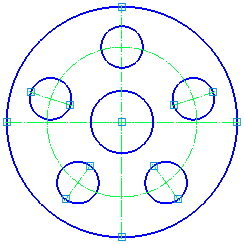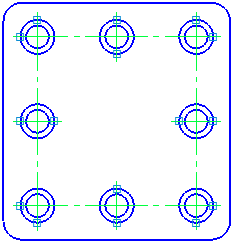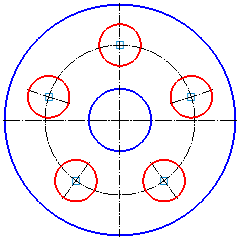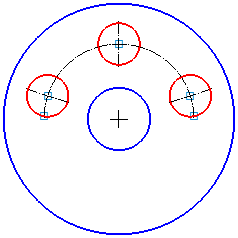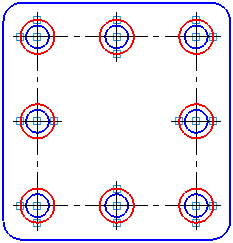|
Редактирование сеток центров |
Scroll |
Для изменения созданной сетки центров доступны различные способы редактирования.
Вы можете выделить сетку центров мышью и изменить ее параметры и конфигурацию или запустить процесс редактирования и внести изменения в этом процессе.
Изменение сетки центров без запуска процесса редактирования
Сетку центров можно отредактировать с помощью Панели параметров. Подробнее...
Вы можете изменить конфигурацию сетки центров, выделив ее мышью и переместив характерные точки. Перемещение характерных точек выполняется для сетки центров так же, как для других объектов графического документа. Подробнее...
Количество и расположение характерных точек выделенной сетки зависит от количества базовых объектов, а также от способа построения сетки (для круговой сетки — замкнутая или разомкнутая, с обозначением центра или без; для линейной — с разрывами или без разрывов).
Примеры расположения характерных точек выделенной сетки центров показаны на рисунке.
|
|
|
а) |
б) |
в) |
Отображение характерных точек выделенной сетки центров:
а), б) круговой, в) линейной
Оси сетки можно удлинять/укорачивать перемещением характерных точек на концах.
Если требуется отменить произведенные над осями изменения, вызовите команду Привести к исходному виду из контекстного меню выделенной сетки центров. После вызова команды сетка перестроится таким образом, чтобы каждая ось проходила через центр базового объекта и выступала за него на указанное расстояние.
Изменение сетки центров в процессе редактирования
Сетку центров можно изменить, запустив процесс редактирования.
Характерные точки сетки центров в процессе редактирования отличаются от точек, которые отображаются при простом выделении сетки. Примеры характерных точек сеток центров в процессе редактирования показаны на рисунке.
|
|
|
а) |
б) |
Отображение характерных точек в процессе редактирования:
а), б) круговой сетки центров, в) линейной сетки центров
Точка в центре базового объекта позволяет удалить осевую линию, проходящую через центр этого объекта. Для этого выделите характерную точку в центре объекта и нажмите клавишу <Delete>. Характерная точка будет удалена. При удалении характерной точки удаляется также название соответствующего объекта из поля Объекты.